Installare un controller di dominio aggiuntivo da un backup di Windows, per reti/delegazioni con poca larghezza di banda usando IFM
Questo si chiama tecnicamente IFM (Installa da Media), Questo serve nel caso in cui abbiamo un dominio e vogliamo ampliarlo con più controller di dominio senza voler copiare l'Active Directory attraverso la rete fino al nuovo controller di dominio, Per esempio, Se quello che stiamo facendo è un controller di dominio in una delegazione la cui larghezza di banda Internet verso il controller di dominio principale è piuttosto bassa, Potrebbe volerci un paio d'ore o più per copiare la base di dati dell'Active Directory. Per questo si usa questo, si si effettua un backup dello Stato del sistema del controller di dominio principale e lo si ripristina su quello che vogliamo che sia controller di dominio aggiuntivo in una directory, e al momento di unirlo al dominio usiamo questi dati ripristinati invece di replicare l'AD.

Primo, apriamo NTBACKUP sul controller di dominio principale e facciamo un backup in qualsiasi posizione, nel mio caso in C:EstadoDelSistema.bkf e dobbiamo solo selezionare la casella di “Stato del Sistema” o “Stato del sistema”, avviamo la copia da “Iniziare”,

“Iniziare”,

… aspettiamo mentre viene generato il file…
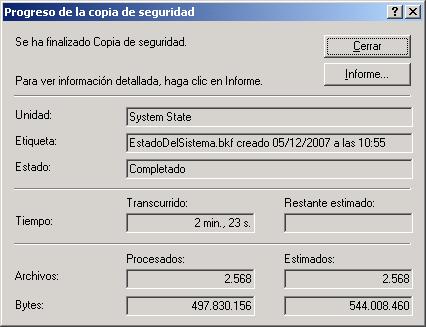
Ok, perfetto, vediamo che occupa quasi 500MB, copiamo questo su un CD/dispositivo e lo portiamo a quello che vogliamo che sia il controller di dominio aggiuntivo.
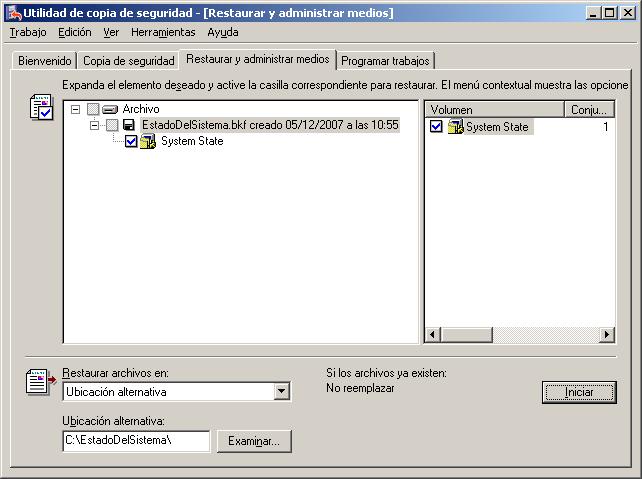
Non male, ora sul nuovo server, quello che vogliamo che sia controller di dominio aggiuntivo, debemos abrir el programa de Copia de seguridad (o NTBACKUP) y restaurar dicho fichero en algún directorio marcando “Restaurar archivos en:” e seleziona “Ubicación alternativa”, ad esempio in C:EstadoDelSistema, Avviato.

Sono d'accordo, Accettare.

“Accettare”,

… y esperamos mientras se restaura esta copia…

Non male, cerramos el asistente de restauración.

Ora, lo importante es que no hay que hacer el DCPROMO de forma normal, altrimenti, agregándo el parámetro ADV, in “Inizio” > “Eseguire”, Scrivere: dcpromo /adv y aceptamos.

Ahora seguiremos el asistente de forma habitual para unirnos al dominio… “Seguente”,
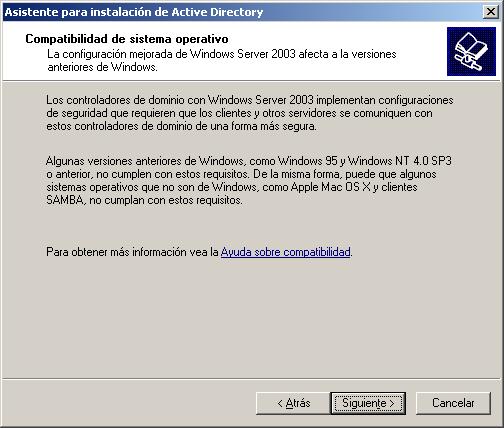
“Seguente”,

Segno “Controlador de dominio adicional para un dominio existente” & “Seguente”,

Y marcamos “Desde estos archivos restaurados de copia de seguridad”, y ponemos el directorio donde habremos restaurado el estado del sistema del otro controlador de dominio, en mi caso era C:EstadoDelSistema, “Seguente”,
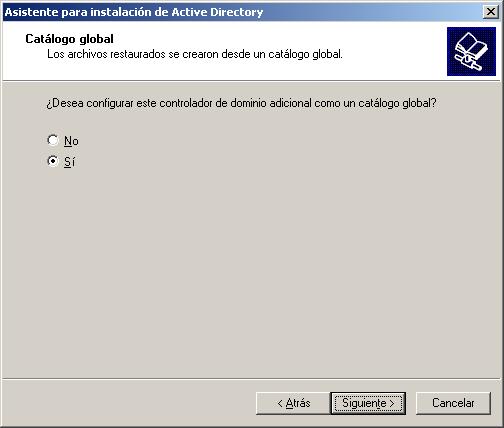
Si queremos que acepte los logins de los PCs de su entorno para validar sus credenciales le haremos catálogo global, es lo más normal si es el único controlador de dominio para una oficina remota, “Sì” & “Seguente”,
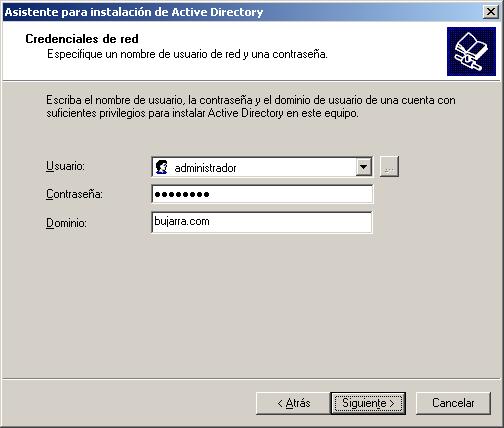
Y ya continuamos con el asistente de forma habitual…

La BD donde la guardará del AD, los registros…

La sysvol…

La contraseña para recuperarlo…
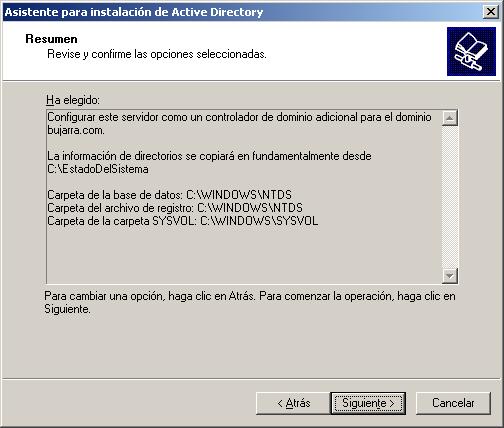
Vemos nuestras opciones seleccionadas y vemos que cogerá los datos de nuestro directorio…

… esperamos mientras nos une… y vemos cómo nos indica que ha restaurado de esta copia…

Ok, “Fine”,

En el visor de sucesos veremos que efectivamente el Active Directory se ha restaurado desde un medio de copia de seguridad… ya tendríamos nuestro controlador de dominio adicional sin tener que tirar una VPN o una conexión de bajo ancho de banda a bajo.
www.bujarra.com – Héctor Herrero – Nh*****@*****ra.com – v 1.0









































